Cloudflare
Cloudflare je globálny poskytovateľ služirb v oblasti CDN. Jeho hlavnou činnosťou je chrániť stránky pred rôznymi typmi útokov ako sú napríklad DDoS útoky. Služba pomáha aj so zrýchlením načítania webových stránok alebo s optimalizáciou veľkosti obrázkov na webe.
Základné služby Cloudflare vrátane ochrany proti DDoS útokom sú zadarmo (ochranu je v prípade útoku nutné manuálne zapnúť). Ponúkané sú aj platené tarify, ktoré obsahujú ďalšie výhody pre prevádzkovateľov webov, ako je aktívna a efektívnejšia DDoS ochrana bez nutnosti používateľského zásahu. Viac nájdete v cenníku služby.
Ako službu Cloudflare aktivovať?
Do služby Cloudflare se môžete jednoducho registrovať na ich stránkach. Ďalším krokom je potom prevod DNS záznamov pod správu Cloudflare.
- Najprv sa uistite, že máte v administrácii e-shopu zapnuté presmerovanie z HTTP na HTTPS.
- Po registrácii prejdite do rozhrania Cloudflare a na záložke Websites kliknite na tlačidlo+ Add a site.
- Vložte adresu svojej domény bez www. na začiatku (např.
domena-eshopu.cz). - Vyberte si požadovanú tarifu a kliknite na Continue.
- Po vykonaní kontroly aktuálnych DNS záznamov dostanete inštrukcie na zmenu nameserverov služby Cloudflare.
- Najskôr si skontrolujte, že sa tu nachádzajú naozaj všetky DNS záznamy, ktoré sú u súčasného správcu DNS záznamov nastavené. Pozornosť venujte predovšetkým DNS záznamom pre subdomény a domainkeys, ktoré nemusia Cloudflare správne detekovať.
- Prejdite do administrácie súčasného správcu DNS záznamov av jeho rozhraní vykonajte zmenu menných serverov na hodnoty poskytnuté službou Cloudflare.
- Po prepísaní zmeny (najneskôr do 48 hodín) dokončite prenesenie domény pod správu Cloudflare.
- Všetky ďalšie zmeny a správu DNS záznamov je od tejto chvíle potrebné vykonávať v administrácii Cloudflare.
Výber Encryption Mode
Pre správne fungovanie vášho e-shopu s využitím Cloudflare je potrebné v rozhraní Cloudflare v nastavení príslušnej domény prejsť do sekcie SSL/TLS → Overview, a pri voľbe Encryption mode vybrať hodnotu Full, alebo Full (strict), viď Obrázok 01.
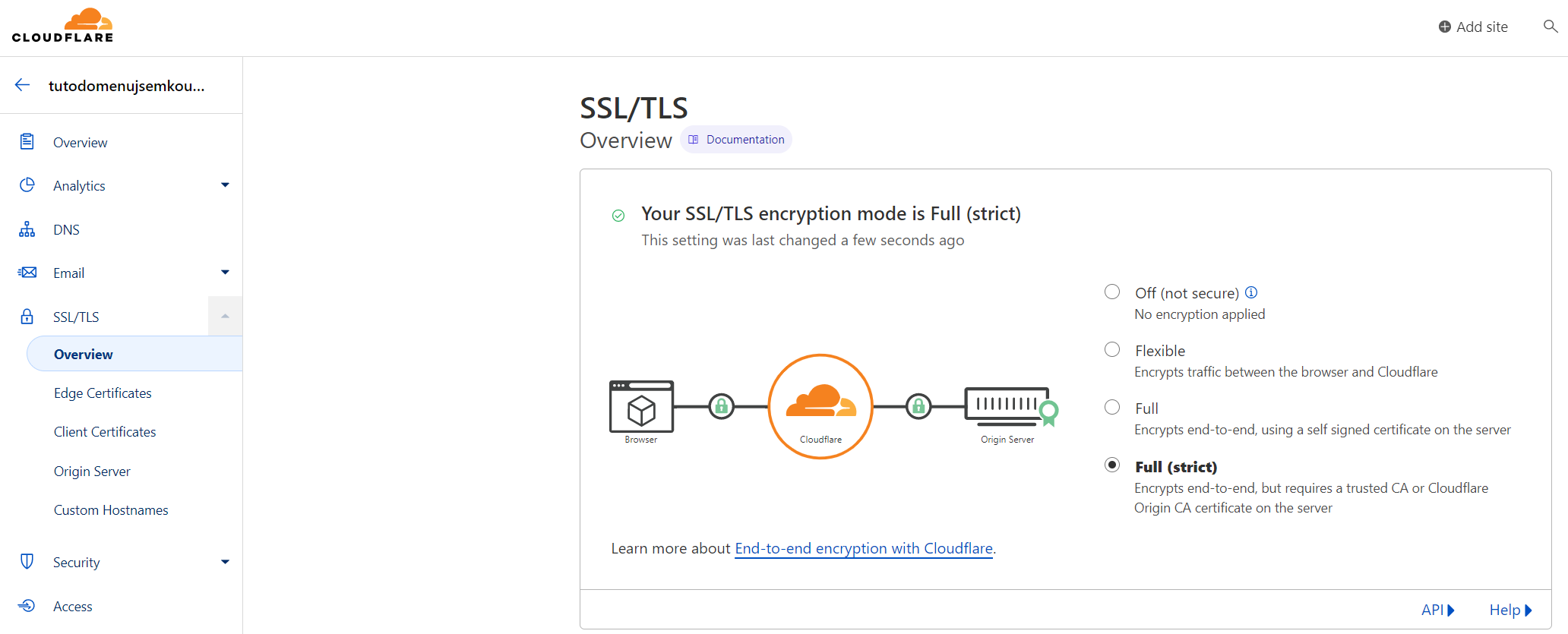
Aktivácia Orange cloudu
Spustenie tzv. Orange cloudu vám umožní skryť e-shop za servermi Cloudflare. Servery filtrujú prichádzajúcu prevádzku a podozrivé požiadavky nie sú vpustené na servery, kde beží váš e-shop. Až aktiváciou Orange cloudu sa e-shop stáva odolnejší voči DDoS útoku. Viac informácií nájdete v článku Ako funguje Cloudflare.
Pre aktiváciu je nutné:
- Prihlásiť sa do účtu Cloudflare.
- V ľavom menu prejdite do sekcie DNS.
- Vyberte doménu, pre ktorú chcete Orange cloud aktivovať.
- Rozkliknite detail
CNAMEzáznamu. - U položky Proxy status kliknite na prepínač, aby sa objavila hodnota Proxied (Obrázok 02).
- Potom prejdite na
Azáznam. - Tu rovnako prekliknite Proxy status tak, aby sa zobrazila hodnota Proxied.

Pri presune e-shopu z číselnej domény e-shopu (napr. http://12345.myshoptet.com/) na doménu, ktorá je hosťovaná v Cloudflare a používa Orange Cloud (proxovanie DNS záznamov), je nutné proxovanie na niekoľko hodín pred a počas presunu vypnúť, aby bol prevod e-shopu na doménu správne dokončený.
Ďalšou výhodou Orange cloudu je cachovanie statického obsahu stránok cez CDN Cloudflare. To pomáha zrýchliť a optimalizovať načítanie vašich webových stránok.
Postup pre aktiváciu cachovania webových stránok cez Cloudflare:
- Prejdite do sekcie Caching → Configuration.
- Pre zrýchlenie načítania stránok odporúčame nastaviť nasledújíce hodnoty:
- Pre Caching level hodnotu Standard.
- Pre Browser Cache TTL hodnotu 4 hours.
Využiť možno aj funkciu Always Online, ktoré zaistí, že vaše stránky sa budú zobrazovať, aj keď servery, na ktorých je obsah uložený, budú dočasne nedostupné. Zobrazovaný bude iba statický obsah, zákazník vaše stránky teda bude môcť iba prechádzať. Je možné, že niektoré stránky aj tak zostanú nedostupné. Viac podrobností nájdete v pomocníkovi Cloudflare.
Funkciu môžete aktivovať aj v sekcii Caching → Configuration. Ide o položku Always Online.
Ako spustiť funkciu I'm under attack?
Môže sa stať, že váš web sa stane terčom DDoS útoku. V základnom nastavení má už Cloudflare určité kontrolné mechanizmy aktívne.
Aby ste ale dosiahli čo najlepšie výsledky pre ochranu, je možné aktivovať špeciálny mód I'm under attack. Ide o funkciu, ktorá pomáha filtrovať prevádzku na vašich stránkach a na servery potom pustiť iba relevantné požiadavky.
Kontrolných mechanizmov ako rozpoznať útok má Cloudflare niekoľko. Väčšina z nich nevyžaduje žiadny zásah návštevníka e-shopu a prebieha v prehliadači napr. formou JS challenge.
V prípade, že na váš e-shop bude prebiehať útok, môže vás e-mailom kontaktovať technická podpora s prípadnými odporúčaniami ohľadom ďalších krokov.
V prípade prebiehajúcej DDoS útoku na vaše stránky, dochádza pri prekročení určitých limitov najprv k blokácii IP adries z ostatných krajín okrem Českej republiky, Slovenska a Maďarska. Pokiaľ geoblock nie je účinný, dôjde k automatickému zablokovaniu e-shopu pre všetkých návštevníkov.
Keď v priebehu útoku aktivujete funkciu Under attack a kontaktujete technický support, dôjde k odblokovaniu e-shopu ešte pred skončením v útoku. V ostatných prípadoch bude e-shop odblokovaný až po jeho ukončení.
Dôvod blokácie e-shopu je preventívny, aby zostala zachovaná stabilita našich serverov.
Under Attack Mode je možné aktivovať následovne:
- Prihláste sa do rozhrania Cloudflare.
- Vyberte doménu, na ktorú prebieha útok.
- Prejdite na záložku Security → Settings a pre Security level vyberte hodnotu I'm under attack (Obrázok 03).
- Po ukončení útoku zmeňte hodnotu zabezpečenia späť na predvolenú hodnotu.

Čo je Čakáreň a ako ju spustiť?
Plánované akcie s predpokladanou vysokou nárazovou návštevnosťou treba vždy v predstihu (aspoň 24 hodín) nahlásiť technickej podpore cez náš helpdesk. Iba tak budeme mať dostatočný priestor na prípravu a kontrolu vašich stránok, aby sme zaistili maximálnu možnú stabilitu serverov a bezproblémový priebeh akcie.
V prípade nenahlásenej a neregulovanej nárazovej návštevnosti môže dôjsť k spomaleniu e-shopu alebo jeho dočasnému zablokovaniu pre všetkých návštevníkov, aby bola ochránená stabilita našich serverov.
Pokiaľ očakávate jednorazovú extrémnu návštevnosť (od 1 000 návštevníkov v jeden okamih), odporúčame v Cloudflare aktivovať funkciu Čakáreň (Waiting Room). Príkladom extrémnej návštevnosti môže byť napríklad spustenie služby Suchý rožok v čase covidu alebo predaj vstupeniek na veľké koncerty, ktorý bude spustený v určitú hodinu.
Waiting Room od Cloudflare umožňuje regulovať prevádzku na vašich stránkach tak, aby neohrozoval stabilitu serverov. Zákazníci budú na e-shop vpúšťaní postupne a iba v takej miere, aby nedošlo k preťaženiu stránok. Každý návštevník vo svojom prehliadači uvidí odhadovanú dobu čakania, kým mu bude umožnený vstup na stránku.
Funkcia Waiting Room nie je dostupná vo verzii Free, je zahrnutá až v rámci tarify Business.
Pre Čakáreň je možné nastaviť:
- Vlastný vzhľad stránky, ktorú zákazníci uvidia, alebo jednoducho ponechať preddefinovaný vzhľad od Cloudflare.
- Nastaviť vlastné limity pre prístup na stránky (celkový počet aktívnych používateľov, počet nových používateľov za minútu, doba trvania session pre jedného používateľa).
Názornú ukážku, ako Čakáreň funguje vrátane podrobného návodu na nastavenie, nájdete vo videu na stránkach Cloudflare.
Ako funkciu Waiting rooms aktivovať:
- Prihláste sa do rozhrania Cloudflare.
- Vyberte doménu, pre ktorú chcete Waiting room aktivovať.
- Prejdite na záložku Traffic → Waiting Rooms a kliknite na tlačidlo Create.
- Potom, čo sa návštevnosť dostane späť na bežné hodnoty, môžete funkciu deaktivovať.
Cloudflare v sebe zahŕňa mnoho funkcií pre zlepšenie používateľského komfortu a jedna z nich je práve Waiting room. Cloudflare je tak služba, ktorú je možné využiť celoročne, a nie iba pri nárazovej akcii.
Ponukou týchto funkcií sa líši od konkurencie ako napríklad Queue-Fair alebo Queue-IT.